Skráning reikninga
Hér eru leiðbeiningar um skráningu reikninga, viðmótinu er skipt í 3 hluta:
Haus en þar eru skráðar upplýsingar um til dæmis viðtakanda, í
Vörulínur eru svo skráðar þær vörur eða þjónust sem verið er að skrá
Nýjar vörulínur, þar sjást þær vörulínur sem búið er að skrá.
Ef fyrirtæki er með skilgreindar víddir undir Stjórnun > Viðhald skráa > Víddir stýringar / Víddir skilgreiningar bætast við skráningarsvæði fyrir víddir í reikningshaus og einnig í reikningsfærslur.

Haus reiknings
Tegund
Auk þess að skrá reikninga er hægt að skrá tilboð, afhendingarseðla, kröfu án reiknings og forskráningu reiknings.
Undir Sölukerfi > Stjórnun > Tegundir í skráningu reikninga stýrir notandi hvaða mögulegar tegundir í skráningu hann vill geta valið um
Þessar skráningar getur svo notandi þegar hentað kallað upp og afritað í reikning.
Tegund skráningar er eingöngu hægt að velja undir flipanum Skráning. Þegar skráningu er lokið þá skiptir kerfið sjálfvirkt aftur yfir í tegundina Reikningur.
Birgðir uppfærast eingöngu þegar skráður er reikningur eða afhendingarseðill.
Viðskiptamaður
Til að skrá reikning þarf fyrst að velja þann viðskiptamann sem á að borga reikninginn. Það er hægt að gera á þrenna vegu, með því að leita eftir nafni viðskiptamanns, með því að leita eftir kennitölu viðskiptamanns og með því að leita eftir heimilisfangi viðskiptamanns.
Til þess að leita eftir nafni er skráð inn byrjunin á nafni þess viðskiptamanns sem á að fá reikninginn og svo smellt á myndina af gleraugum sem er hægramegin við kennitölutextasvæðið eða ýta á Enter hnappinn á lyklaborðinu
Ef skilgreindur er sjálfgefinn viðskiptamaður í sölu undir Stýringar velur kerfið þann viðskiptavin þegar ýtt er á Enter
Til þess að leita eftir kennitölu er farið eins að nema í stað þess að slá inn byrjun á nafni er slegin inn kennitala viðskiptamanns í kennitölutextasvæðið.
Ef einungis finnst einn viðskiptamaður þá fyllir kerfið sjálfkrafa út í svæðin viðskiptamaður, kennitala og innheimtumáti.
Það kemur einnig með upplýsingar um þjónustur viðskiptamanns lengst til hægri.
Ef kerfið finnur fleiri en einn viðskiptamann kemur upp lítill gluggi sem sjá má hér að neðan. Úr þessum glugga er hægt að velja þann viðskiptamann sem leitað var eftir, þetta er hægt að gera annarsvegar með músinni og hinsvegar með lyklaborði. Ef músin er notuð þarf einungis að tvísmella á viðeigandi línu og kerfið sér um afganginn. Ef lyklaborðið er notað þarf að nota örvarnar til að velja viðskiptamann og svo smella á Enter hnappinn. Ef enginn viðskiptamaður finnst er annaðhvort hægt að setja inn nýjan leitarstreng í textasvæðið efst og metta á Leita eða stofna nýjan viðskiptamann með því að smella á Stofna hnappinn.
Eftir að búið er að stofna nýja viðskiptamanninn getur þurft að leita að honum aftur.

Senda í tölvupósti
Ef valið þá er reikningur sendur í tölvupósti til viðskiptavinar í stað þess að prenta hann.
Í skilgreiningu viðskiptavinar er hægt að velja að viðskiptavinur eigi að fá reikninga í tölvupósti og jafnframt netfang vegna reikninga. hér er hægt að yfirskrifa þær upplýsingar fyrir þennan eina reikning.
Senda rafrænt
Ef fyrirtækið er merkt þannig að það geti sent rafræna reikninga Rafræn viðskipti undir Stjórnun > Viðhald skráa > Fyrirtækið og viðskiptamaður einnig merktur Rafræn viðskipti er þetta sjálfvirkt valið.
Ekki er leyft að senda reikning bæði í tölvupósti og rafrænt.

Dagsetning
Kerfið stingur sjálfkrafa upp á deginum í dag, en hægt að breyta því hér.
Vegna
Hægt er að nota Vegna svæðið til að flokka reikninga saman og gera þannig allar fyrirspurnir auðveldari. Það sem skrifað er í Vegna svæðið geymist og prentast með reikningnum.
Athugasemd
Hægt er að nota Athugasemd svæðið til að skrá niður athugasemdir um reikninginn. Það sem skrifað er í athugasemdarsvæðið geymist og prentast með reikningnum.
Helsti munurinn á Athugasemdum svæðinu og Vegna svæðinu er sá að athugasemdirnar koma ekki fram í fyrirspurnum, nema við skoðun á viðkomandi reikning.
Mynt
Myntin er sótt í skilgreiningu viðskiptavinar. Ef myntin er önnur en mynt skilgreind á fyrirtæki birtist einnig svæði með gengi myntar á reikningsdegi skv. upplýsingum úr bankakerfinu. Ef t.d. viðskiptavinur væri t.d. í Þýskalandi og þess vegna með EUR sem mynt liti þetta svona út:

Bæði mynt og gengi er hægt að breyta í skráningu reiknings.
Gjalddagi / eindagi
Hægt er að stilla sjálfvirkni í eindögum og gjalddögum undir Sölukerfi > Stjórnun > Kröfustillingar.
En, það er hægt að yfirskrifa í reikningagerðinni og breyta bæði gjalddaga og eindaga.
Deild
Ef fyrirtækið er skráð með deild þarf að velja deildina í reikningagerðinni, deildirnar eru stofnaðar
Vídd
Ef fyrirtæki er með skilgreindar víddir undir Stjórnun > Viðhald skráa > Víddir stýringar / Víddir skilgreiningar bætast við skráningarsvæði fyrir víddir í reikningshaus og einnig í reikningsfærslur.
Pöntunarnúmer
Ef skrá þarf pöntunarnúmer á reikning er það sett hér inn.
Beiðni
Ef skrá þarf tilvísun í beiðni er það skráð með nafni eða númeri í þennan reit.
Breyta kennitölu o.fl.
Með þessari aðgerð er hægt að breyta reikningi sem er í skráningu. Leyft er að breyta dagsetningu reiknings, viðskiptamanni (kennitölu) og mynt.
Vörulína reiknings

Vara
Til þess að skrá reikning þarf að byrja á því að velja vörur sem verið er að selja og eiga að vera á reikningnum.
Hægt er að gera það á þrjá vegu, í fyrsta lagi með því að leita eftir heiti vöru, í öðru lagi með því að leita eftir vörunúmeri og í þriðja lagi með því að leita eftir strikamerki.
Til þess að leita eftir heiti er skráð inn byrjunin á heiti þeirrar vöru sem bæta skal við reikninginn í svæðið merkt Vara og smellt á myndina af gleraugum sem er hægra megin við textasvæðið eða smella á Enter hnappinn á lyklaborðinu.
Til þess að leita eftir vörunúmeri er eins farið að nema í stað þess að slá inn byrjun á heiti er slegið inn númer vörunnar í Vörunúmer svæðið.
Til þess að leita eftir strikamerki er textabendill settur í innsláttarsvæði og strikamerki skannað af vörunni sjálfri.
Ef einungis finnst ein vara þá fyllir kerfið sjálfkrafa út í Vörunúmer, Vara og Upphæð svæðin.
Ef krefið finnur fleiri en eina vöru kemur upp lítill gluggi sem sjá má hér að neðan. Úr þessum glugga er hægt að velja þá vöru sem leitað var eftir, þetta er hægt að gera annarsvegar með músinni og hinsvegar með lyklaborði. Ef músin er notuð þarf einungis að tvísmella á viðeigandi línu og kerfið sér um afganginn. Ef lyklaborðið er notað þarf að nota örvarnar til að velja vöru og svo smella á Enter hnappinn. Hægt er að velja hvort leita á einungis frá upphafi vörunúmers eða vöruheitis, eða hvort leita á innan textans.

Magn
Sjálfgefið gildi fyrir magn er 1. Eftir að búið er að leita að vöru á fókusinn að vera á Magn textasvæðinu. Athugið að hérna er leyfilegt að skrá inn magn í mínus.
Einingaverð
Einingaverð án VSK er sótt í vöruskrá. Ef vara í vöruskrá er skilgreind þannig að leyfilegt sé að yfirrita verð er hægt að breyta einingaverði þegar reikningur er gerður og gildir það bara fyrir þá einu vörulínu þ.e. verð í vöruskrá helst óbreytt.
Afsláttur
Ef afsláttarprósenta er skilgreind á viðskiptamanni reiknast sjálfkrafa sá afsláttur þ.e. ef varan leyfir afslátt.
Hægt er að skrá annan afslátt en þann sem reiknast sjálfkrafa. Hægt er að skrá inn afslátt bæði í krónum og prósentu. Tíu krónu afsláttur væri til dæmis 10 en tíu prósent afsláttur væri 10%.
Upphæð
Upphæðin án VSK reiknast sjálfkrafa og tekur til þess mið af vöruverði, magni og afslætti. Ekki er hægt að yfirrita þetta svæði.
Texti
Hérna er hægt að setja inn texta sem á við þessa einu vörulínu. Textinn bæði geymist og prentast með reikningnum.
Nýjar vörulínur
Upplýsingar um vörulínur sem búið er að setja á reikninginn koma hér fyrir í lista þar sem hver vara hefur sína línu.
Ef eitthvað hefur verið slegið inn í textasvæðið og ekki er pláss til að sýna það í listanum þá er einungis byrjun textans sýnd, til þess að sjá afganginn af textanum er nóg að færa músina yfir textadálkinn.
Ef villa hefur verið gerð við innskráningu er auðvelt að laga hana á þessu stigi málsins með því annaðhvort að eyða röngu línunni úr listanum með því að smella á Exið í eyða dálknum lengst til hægri, og slá svo inn nýja línu í staðinn sé þess þörf.
Einnig er hægt að tvísmella á línu og breyta þannig. Ekki er unnt að breyta línu eftir að reikningur er skráður, í slíku tilfelli verður að gera kredit reikning vegna leiðréttingar á fyrri reikningi og svo skrá nýjan réttan reikning. Athugið að mikilvægt er að geyma slíka reikninga í bókhaldi.

Skrá og senda reikning
Hægt er að prenta og skoða reikningana sjálfa, bæði með því að smella á Skrá og prenta/senda reikning hnappinn þegar verið er að skrá reikninginn og með því að smella á prentsýn eða prentun á reikningssýn.
Löglegan reikning er aldrei hægt að prenta oftar en einu sinni úr kerfinu. Ef valið er að prenta reikning aftur fær hann auðkennið “Reikningur afrit”. Notandi að kerfinu sem hefur stjórnunarréttindi getur þó endurvakið frumrit reiknings undir Sölukerfi > Stjórnun > Endurvekja frumrit reiknings. Hver reikningur hefur einkvæmt númer.
Þegar reikningur er skráður verða til færslur yfir í bókhald. Einkvæmt númer reiknings fylgir færslum yfir í bókhald þar sem notað er sérstakt tilvísunarsvæði sem er frátekið fyrir reikningsnúmer. Með þessu er tryggður rekjanleiki færslna í bókhaldi. Hér að neðan má sjá dæmi um reikning.
Efst í hægra horninu eru þær aðgerðir sem hægt er að framkvæma á reikninginn. Þar er hægt að prenta reikninginn ![]() , prentun á reikningi flytur hann í pdf skrá þar sem notandi síðan prentar hann, senda hann með tölvupóst
, prentun á reikningi flytur hann í pdf skrá þar sem notandi síðan prentar hann, senda hann með tölvupóst ![]() og prenta hann í pdf skrá
og prenta hann í pdf skrá ![]() (virkar eins og
(virkar eins og ![]() ).
).
Ef reikningur hefur verið kreditfærður birtist ![]() hnappur sem virkar sem tengill á milli upprunalega reikningsins og kredit reikningsins og með því að smella á hnappinn birtist upprunalegur reikningur eða kreditreikningur.
hnappur sem virkar sem tengill á milli upprunalega reikningsins og kredit reikningsins og með því að smella á hnappinn birtist upprunalegur reikningur eða kreditreikningur.
Ef reikningurinn á uppruna sinn í verkbókhaldi birtist hnappurinn ![]() , ef smellt er á hann koma upp skráðir tímar fyrir þann reikning, sá listi sem kemur upp er hugsaður fyrir starfsmenn fyrirtækisins en ekki til að senda með reikningnum. Til að fá tímaskráningu sem hægt er að senda með reikningnum er hægt að smella á
, ef smellt er á hann koma upp skráðir tímar fyrir þann reikning, sá listi sem kemur upp er hugsaður fyrir starfsmenn fyrirtækisins en ekki til að senda með reikningnum. Til að fá tímaskráningu sem hægt er að senda með reikningnum er hægt að smella á ![]() hnappinn.
hnappinn.
Eldri reikning er hægt að afrita í nýjan reikning með því að smella á ![]() og er þá hægt að velja hvort nota á verðin sem voru á upprunalegum reikningi eða nýjustu verð og afsláttarkjör. Þegar reikningur er afritaður er hægt að velja dagsetningu og viðskiptamann á nýja reikninginn.
og er þá hægt að velja hvort nota á verðin sem voru á upprunalegum reikningi eða nýjustu verð og afsláttarkjör. Þegar reikningur er afritaður er hægt að velja dagsetningu og viðskiptamann á nýja reikninginn.
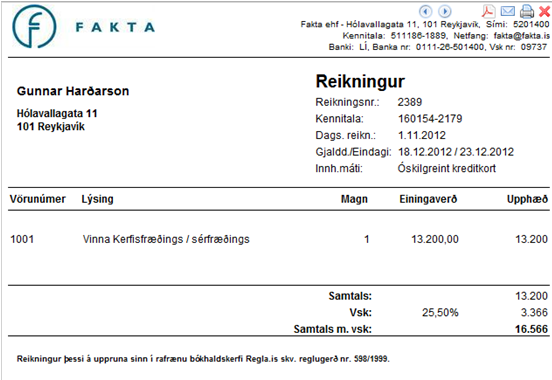
Flipar
Í flipunum eru leiðir til að vinna með þegar gerða reikninga

Valinn reikningur
Hægt er að skoða prentsýn, prenta reikning eða afgreiðsluseðil, kreditfæra og afrita reikninga á þessari síðu.
Þegar valið er að kreditfæra reikning birtist valgluggi þar sem hægt er að velja dagsetningu á kreditreikning.
Dagsetningin getur verið frá dagsetningu upprunalegs reiknings og til vinnsludags. Hægt er að afrita reikninga

Reikningalisti
Hægt er að leita og skoða skráða reikninga undir “Reikningalisti”. Hægt er að leita að reikningi eftir reikningsnúmeri, viðskiptamanni eða kennitölu viðskiptamanns.
Hægt er að skoða nánari upplýsingar um reikning með því að smella á ![]() myndina í reikningalista. Birtist þá síða með öllum upplýsingum viðkomandi reiknings.
myndina í reikningalista. Birtist þá síða með öllum upplýsingum viðkomandi reiknings.

Geymdir reikningar
Í þessum flipa listast upp reikningar sem valið hefur verið að geyma, merkin lengst til vinstri standa fyrir að opna reikninginn eða prenta.
Hér er líka hægt að eyða reikningi. ![]()

Afhendingarseðlar
Efst í hausfærslunni er hægt að velja afhendingarseðil.
Hægt er að leita að afhendingarseðlum eftir viðskiptavini, vegna svæði eða númeri seðils.
Afhendingarseðil er svo hægt að velja með því að smella á ![]() táknmyndina og þaðan velja þær aðgerðir sem almennt eru leyfðar fyrir aðrar tegundir í skráningu t.d. að afrita í reikning.
táknmyndina og þaðan velja þær aðgerðir sem almennt eru leyfðar fyrir aðrar tegundir í skráningu t.d. að afrita í reikning.
Ef valdir eru afhendingarseðlar fyrir einn viðskiptavin og ekki valið að sýna eldri er hægt að haka við fleiri en einn afhendingarseðil og smella svo á Gera reikning og flytjast þá allir valdir afhendingarseðlar beint yfir í skráningarform reiknings.
Þannig er hægt að gera einn reikning fyrir marga afhendingarseðla. Þetta getur hentað vel þar sem viðskiptavinir eru með margar vöruúttektir, og jafnvel á hverjum degi, en vilja ekki fá reikning eða kröfu í banka fyrir hverja úttekt, kannski bara einn reikning í mánuði.
